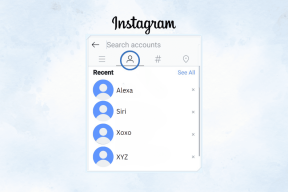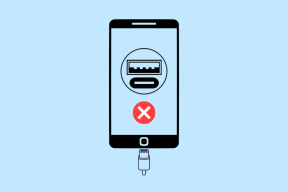Como fazer download do Bing para Chrome – TechCult
Miscelânea / / October 03, 2023
Ok, apenas uma pergunta curiosa – e se você pudesse combinar e personalizar aplicativos de acordo com suas preferências? Assim como se você pudesse reunir os dois gigantes da tecnologia, Google Chrome e Microsoft Bing. Seria muito interessante, acreditamos. Dito isso, vamos deixar de lado a mesma velha rotina de pesquisa e navegação deste artigo. Vamos guiá-lo em uma jornada sobre como baixar e adicionar o Bing ao Chrome em seu PC. Prepare-se e vá primeiro para o passeio!

Como adiciono o Bing ao Chrome
Não há como negar que a internet permite que você descubra o mundo além dos limites do seu quarto. Como alguém que passa a maior parte do tempo pesquisando informações on-line, consideramos altamente importante um bom navegador e um mecanismo de pesquisa confiável.
Embora o Chrome seja um navegador poderoso com sua aparência elegante e integração de pesquisa do Google, alguns usuários preferem o Bing devido aos seus recursos novos, exclusivos e avançados. Conseqüentemente, muitos usuários desejam usar o Bing no Chrome. Siga as etapas abaixo para fazer isso:
1. Abra o Googlecromada navegador no PC.
2. Clique no três pontos verticais e selecione Configurações no menu de contexto.

3. Mova-se para o Mecanismo de busca guia à esquerda e clique na seta suspensa ao lado do Mecanismo de pesquisa usado na barra de endereço.
4. Selecione Google no menu suspenso.

E é isso, o Google Chrome agora carregará o Bing como mecanismo de busca padrão.
Leia também:Como usar o Microsoft Bing AI Chat em qualquer navegador da web
Como baixar o aplicativo Bing para PC
Agora, você não precisa baixar o Bing separadamente como um programa independente. Porém, se ainda quiser baixar o aplicativo, você pode fazê-lo no site oficial. Tecnicamente, ele não funciona como qualquer aplicativo, mas adiciona uma extensão do Microsoft Bing ao seu navegador existente. Siga os passos abaixo:
1. Inicie o site oficial da Microsoft para Bing no navegador ao qual deseja adicionar o Bing.
2. Clique em Download.

3. Clique no arquivo de instalação no Transferências seção.
4. No Bem-vindo ao instalador do Microsoft Bing pop-up, clique em Continuar.
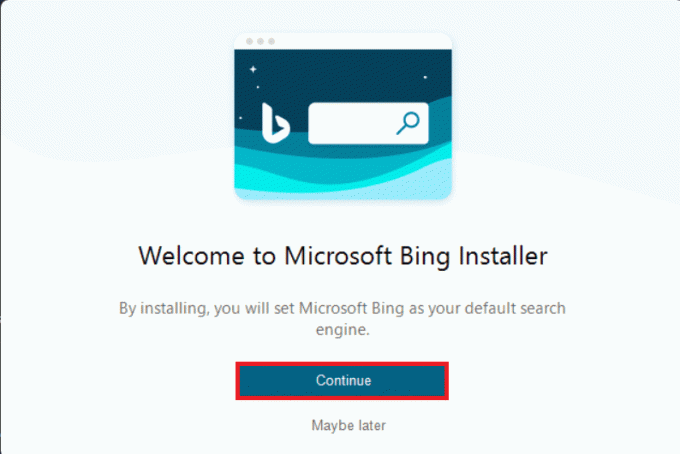
5. Assim que a extensão do Bing estiver instalada, clique em Feito.
É isso! Agora o Bing será automaticamente definido como mecanismo de pesquisa padrão no navegador existente.
Recomendado:Como usar o criador de imagens do Bing
Esperamos que nosso guia tenha ajudado você baixe o Bing para Chrome. Se você tiver alguma dúvida ou sugestão para nós, deixe-nos saber na seção de comentários. Fique conectado ao TechCult para mais dicas e truques.
Henry é um escritor de tecnologia experiente e apaixonado por tornar tópicos complexos de tecnologia acessíveis aos leitores comuns. Com mais de uma década de experiência na indústria de tecnologia, Henry se tornou uma fonte confiável de informações para seus leitores.